Dimensionar manualmente a capacidade do cluster de banco de dados do Aurora Serverless v1
Importante
A AWS anunciou a data de fim da vida útil do Aurora Serverless v1: 31 de março de 2025
Normalmente, os clusters de banco de dados do Aurora Serverless v1 são dimensionados perfeitamente com base na workload. No entanto, a capacidade nem sempre pode escalar rapidamente o suficiente para atender a extremos súbitos, como um aumento exponencial nas transações. Nesses casos, você pode iniciar a operação de escalabilidade manualmente definindo um novo valor de capacidade. Depois de definir a capacidade explicitamente, o Aurora Serverless v1 escalará o cluster de banco de dados automaticamente. Ele faz isso baseado no período de resfriamento para redução.
Você pode definir explicitamente a capacidade de um cluster de banco de dados do Aurora Serverless v1 como um valor específico com o Console de gerenciamento da AWS, a AWS CLI ou a API do RDS.
Você pode definir a capacidade de um cluster de bancos de dados Aurora com o Console de gerenciamento da AWS.
Como modificar um cluster de banco de dados do Aurora Serverless v1
Abra o console do Amazon RDS em https://console.aws.amazon.com/rds/
. -
No painel de navegação, escolha Databases (Bancos de dados).
-
Escolha o cluster de banco de dados do Aurora Serverless v1 que você deseja modificar.
-
Em Actions (Ações), escolha Set capacity (Definir capacidade).
-
Na janela Scale database capacity (Dimensionar capacidade do banco de dados), escolha o seguinte:
-
Para o seletor suspenso Scale DB cluster to (Dimensionar cluster de banco de dados para), escolha a nova capacidade desejada para o cluster de banco de dados.
-
Na caixa de seleção If a seamless scaling point cannot be found (Se não for possível encontrar um ponto de escalabilidade perfeito), escolha o comportamento desejado para a configuração
TimeoutActiondo cluster de banco de dados do Aurora Serverless v1 da seguinte forma:-
Desmarque essa opção se quiser que a capacidade permaneça inalterada se o Aurora Serverless v1 não conseguir encontrar um ponto de escalabilidade antes do tempo limite.
-
Marque essa opção se quiser forçar o cluster de banco de dados do Aurora Serverless v1 a alterar sua capacidade, mesmo que ele não encontre um ponto de escalabilidade antes do tempo limite. Essa opção pode resultar na liberação de conexões pelo Aurora Serverless v1 que impedem que ele encontre um ponto de escala.
-
-
Em seconds (segundos), insira a quantidade de tempo que você deseja permitir que seu cluster de banco de dados do Aurora Serverless v1 procure um ponto de escalabilidade antes do tempo limite. Você pode especificar em qualquer lugar de 10 segundos a 600 segundos (10 minutos). O padrão é cinco minutos (300 segundos). Este exemplo a seguir força o cluster de banco de dados do Aurora Serverless v1 banco de dados a escalar até 2 ACUs, mesmo que não encontre um ponto de escala dentro de cinco minutos.
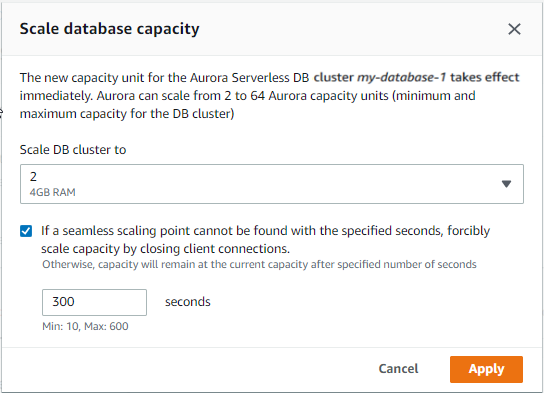
-
-
Escolha Apply (Aplicar).
Para saber mais sobre pontos de escalabilidade, TimeoutAction e períodos de resfriamento, consulte Autoscaling for Aurora Serverless v1.
Para definir a capacidade de um cluster de banco de dados do Aurora Serverless v1 usando a AWS CLI, execute o comando modify-current-db-cluster-capacity da AWS CLI e especifique a opção --capacity. Entre os valores de capacidade válidos estão os seguintes:
-
Aurora MySQL:
1,2,4,8,16,32,64,128e256. -
Aurora PostgreSQL:
2,4,8,16,32,64,192e384.
Neste exemplo, defina a capacidade de um cluster de banco de dados do Aurora Serverless v1 chamado sample-cluster como 64.
aws rds modify-current-db-cluster-capacity --db-cluster-identifier sample-cluster --capacity 64
É possível definir a capacidade de um cluster de bancos de dados Aurora com a operação da API ModifyCurrentDBClusterCapacity. Especifique o parâmetro Capacity. Entre os valores de capacidade válidos estão os seguintes:
-
Aurora MySQL:
1,2,4,8,16,32,64,128e256. -
Aurora PostgreSQL:
2,4,8,16,32,64,192e384.